WhatsApp ou Signal : quelle application choisir ?
Whatsapp vs signal : quelle application utiliser ? Whatsapp et Signal** sont deux des messageries les plus populaires au monde, qui garantissent la …
Lire l'article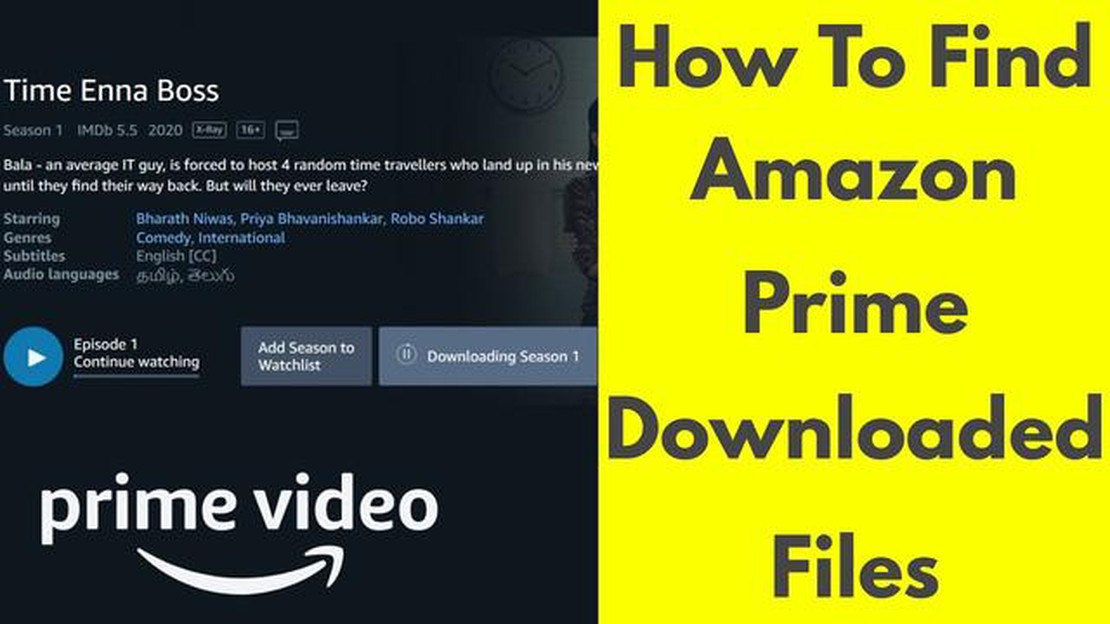
Amazon Prime Video est l’une des plateformes les plus populaires pour la diffusion en continu de films et de séries télévisées. Elle propose une vaste bibliothèque de contenus de genres et de formats différents.
Si vous souhaitez regarder vos films et séries télévisées préférés depuis votre PC, votre appareil Android ou votre appareil iOS, vous devez télécharger l’application Amazon Prime Video.
Pour télécharger Amazon Prime Video sur votre PC, vous devez vous rendre sur le site officiel d’Amazon Prime Video et créer un compte. Vous devrez ensuite télécharger l’application pour votre système d’exploitation (Windows ou macOS). Après avoir installé l’application, vous pourrez vous connecter à votre compte et commencer à regarder du contenu.
Si vous avez un appareil Android, vous devez ouvrir le Google Play Store et trouver l’application Amazon Prime Video. Cliquez sur le bouton “Installer” et attendez la fin de l’installation. Vous devrez ensuite vous connecter à votre compte ou en créer un nouveau si vous n’en avez pas encore. Vous pourrez ensuite utiliser l’application Amazon Prime Video sur votre appareil Android.
Si vous avez un appareil iOS, vous devrez ouvrir l’App Store et rechercher l’application Amazon Prime Video. Cliquez sur le bouton “Installer” et confirmez l’installation en saisissant le mot de passe de votre compte. Connectez-vous à votre compte Amazon Prime Video ou créez-en un nouveau, et vous pourrez commencer à regarder du contenu sur votre appareil iOS.
Maintenant que vous savez comment télécharger Amazon Prime Video sur PC, Android et iOS, vous pouvez profiter de vos films et séries TV préférés quand vous le souhaitez.
Amazon Prime Video est un service de streaming qui propose une large sélection de films, de séries TV et de contenus originaux. Si vous souhaitez regarder des vidéos d’Amazon Prime Video sur votre ordinateur, vous devez télécharger et installer l’application Amazon Prime Video. Voici les instructions pas à pas pour télécharger Amazon Prime Video sur PC :
Vous avez maintenant tout ce qu’il vous faut pour télécharger et installer l’application Amazon Prime Video sur votre PC. Ouvrez l’application, connectez-vous à votre compte et commencez à regarder vos films et émissions préférés d’Amazon Prime Video directement sur votre PC.
Amazon Prime Video est un service de streaming vidéo populaire qui propose une large sélection de films, de séries télévisées et de contenus originaux. Il est disponible sur diverses plateformes, y compris Android.
Pour télécharger Amazon Prime Video sur votre appareil Android, vous devez suivre les étapes ci-dessous :
Lire aussi: Comment protéger votre numéro d'assurance nationale contre le vol : conseils utiles
Une fois installée, vous pouvez ouvrir l’application et vous connecter à votre compte Amazon Prime si vous êtes déjà abonné.
Si vous n’avez pas encore de compte Amazon Prime, vous pouvez en créer un en suivant les instructions à l’écran.
Une fois connecté à l’application, vous pourrez parcourir les films et séries TV disponibles, et les télécharger sur votre appareil Android pour les visionner sans connexion internet.
Notez que certains contenus ne peuvent être téléchargés que sur des appareils Amazon tels que l’Amazon Fire Tablet.
Lire aussi: Solution facile pour le problème du code d'erreur Weasel de Destiny
Maintenant que vous savez comment télécharger Amazon Prime Video sur votre appareil Android, vous pouvez profiter de la vidéo en streaming à tout moment et en tout lieu !
Vous avez maintenant Amazon Prime Video sur votre appareil iOS et vous pouvez profiter d’un large éventail de films, de séries télévisées et de contenus originaux proposés par ce service.
Oui, vous pouvez télécharger Amazon Prime Video sur votre ordinateur. Pour ce faire, vous devez installer l’application sur votre PC et vous connecter à votre compte Amazon Prime. Ensuite, vous pourrez diffuser en continu et télécharger le contenu d’Amazon Prime Video sur votre ordinateur.
Pour installer Amazon Prime Video sur votre ordinateur, vous devez d’abord vous rendre sur le site officiel d’Amazon Prime, puis trouver la page de téléchargement et télécharger l’application pour votre système d’exploitation (Windows ou Mac). Après le téléchargement, installez l’application, puis connectez-vous à votre compte Amazon Prime et commencez à regarder ou à télécharger du contenu.
Pour télécharger Amazon Prime Video sur votre appareil Android, rendez-vous sur le Google Play Store, recherchez l’application Amazon Prime Video et cliquez sur le bouton “Installer”. Une fois l’installation terminée, lancez l’application, connectez-vous à votre compte Amazon Prime et profitez-en pour regarder et télécharger du contenu.
Pour télécharger Amazon Prime Video sur votre appareil iOS, rendez-vous sur l’App Store, recherchez l’application Amazon Prime Video et cliquez sur “Installer”. Une fois l’application installée, lancez-la, connectez-vous à votre compte Amazon Prime et commencez à regarder ou à télécharger du contenu.
Amazon Prime Video est pris en charge par un large éventail d’appareils, notamment les ordinateurs (Windows et Mac), les smartphones et tablettes Android et iOS, les consoles de jeux (Xbox, PlayStation), les Smart TV (Samsung, LG, Sony, etc.), les appareils de streaming (Amazon Fire TV, Apple TV, Chromecast), et bien d’autres appareils. Vous pouvez vérifier la disponibilité d’Amazon Prime Video pour votre appareil spécifique sur le site officiel d’Amazon ou sur la boutique d’applications correspondante.
Whatsapp vs signal : quelle application utiliser ? Whatsapp et Signal** sont deux des messageries les plus populaires au monde, qui garantissent la …
Lire l'article5 meilleures applications de réveil avec suivi du cycle de sommeil en 2023 Dans le monde rapide d’aujourd’hui, il est de plus en plus important …
Lire l'articleComment réinitialiser le Galaxy S20 | Guide de réinitialisation principale Si vous rencontrez des problèmes avec votre Samsung Galaxy S20 et que vous …
Lire l'articleComment synchroniser Fitbit Versa avec Android ? Le Fitbit Versa est un tracker de fitness populaire qui permet aux utilisateurs de surveiller leur …
Lire l'articleContrôle parental pour les consoles de jeux. Les consoles de jeu modernes offrent aux enfants non seulement des divertissements passionnants, mais …
Lire l'articleMon Galaxy S10 ne veut pas envoyer de MMS. Voici la vraie solution ! Si vous possédez un Samsung Galaxy S10 et que vous rencontrez des problèmes pour …
Lire l'article